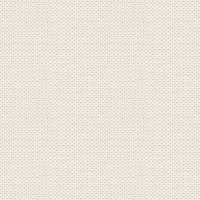

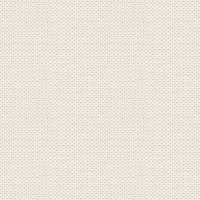

Autumn
Filer i mappen som her under, og en maske:
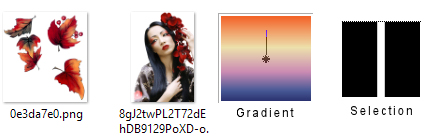
Tuberne skal åbnes i Psp
Gradienten skal i mappen: Documents\Corel PaintShop Pro\17.0\Gradients
Selectionen skal i mappen: Documents\Corel PaintShop Pro\17.0\Selections
I ældre psp findes mapperne i Documents\My Psp Files
1. Opret et nyt Image 950 x 625
2. Gå til Gradienter ... find Gradient Fontaine_Jr ... sæt indstillinger som her, og tryk ok:
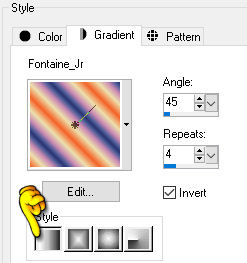
3. Gå op i Adjust ... Blur ... Gausian blur ... sæt Radius til 30 og tryk ok
4. Gå til Layerpaletten ... højreklik ... Duplicate
5. Gå op i Image ... Mirror ... Mirror Horizontal ( i ældre PSP: Image ... Mirror)
6. Gå til Layerpaletten ... sæt laget Opacity ca. 50
7. Gå til Layerpaletten ... højreklik ... Merge ... Merge down
8. Gå til Layerpaletten ... højreklik ... Duplicate
9. Gå op i Effecdts ... Texture Effects ... Tiles ... sæt indstillinger som her, og tryk ok
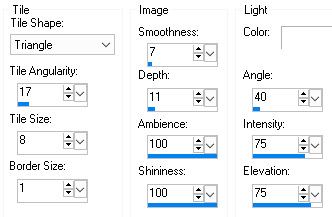
10. Gå til Layerpaletten ... sæt laget opacity: ca.40
11. Gå til Layerpaletten ... Merge ... Merge down
12. Gå op i Effecdts ... Distortions Effects ... Punch ... Strenght: 100 ... tryk ok
13. Gå op i Effect ... Texture Effects ... Poliched stone ... sæt indstillinger som her, og tryk ok
Farve hvid
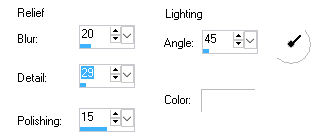
14. Gå op i Adjust ... hue and saturation ... Hue/Saturation/Lightness ... sæt indstillinger som her, og tryk ok:
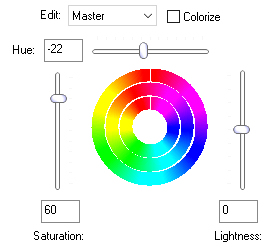
15. Gå op i Selections ... Load/Save Selection ... Load Selection from Disk ... sæt indstillinger som her, og tryk Load:
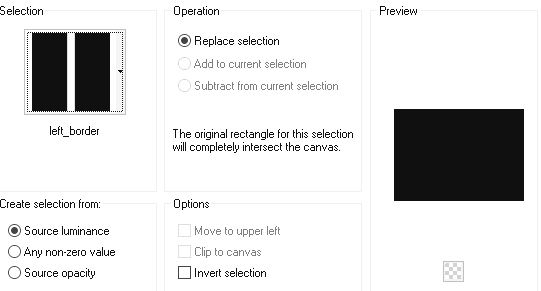
16. Gå til Layerpaletten ... højreklik ... Promote selection to layer
17. Gå op i Adjust ... Brightness and Contrast ... Brightness 26 Contrast 54 tryk ok
18. Gå op i Effects ... 3D Effects ... Drop Shadows ... sæt indstillinger som her, og tryk ok:
sort farve
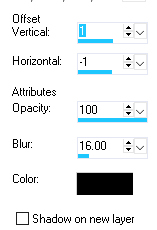
19. Gå op i Selections ... Select None
20. Gå til Layerpaletten ... højreklik ... Duplicate
21. Gå op i Image ... Mirror ... Mirror Horizontal ( i ældre PSP: Image ... Mirror)
22. Gå til Layerpaletten ... højreklik ... Merge ... Merge Down
23. Opret et nyt lag
24. Tag FloodFillTool og fyld med farven: #f9dd5b
25. Gå op i Layers Load/Save Mask ... Load Mask from Disk ... find maske: Rehder_flow
sæt indstillinger som her, og tryk Load
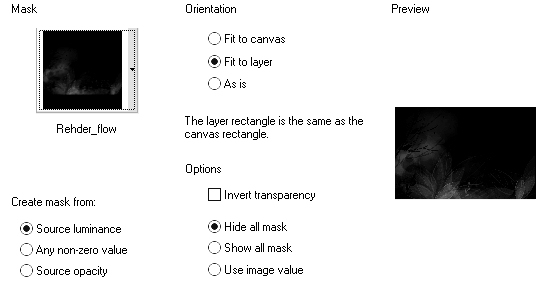
26. Gå til Layerpaletten ... højreklik ... Merge ... Merge Group
27. Gå op i Image ... Mirror ... Mirror Horizontal ( i ældre PSP: Image ... Mirror)
28. Gå til Layerpaletten ... højreklik ... Duplicate
29. Gå til Layerpaletten ... højreklik ... Merge ... Merge Down
30. I Layerpaletten Træk laget med masken ned under borderne
31. Gå til Layerpaletten ... sæt laget Blend Mode : Dodge
32. Gå til Layerpaletten ... højreklik ... Duplicate
33. Gå til Layerpaletten ... sæt laget Opacity 60
34. Gå til Layerpaletten ... højreklik ... Merge ... Merge Visible
35. Åben tuben med damen ... Højreklik i bjælken for oven på tuben ... tryk Copy i det der kommer frem
36. Gå over på dit arbejdsbillede ... Højreklik i bjælken for oven ... tryk Paste ... Paste as new layer
37. Gå op i Image ... Resize 74% ... ingen hak i resize all layers
38. Gå op i Image ... Mirror ... Mirror Horizontal ( i ældre PSP: Image ... Mirror)
Ryk damen hen til borden i venstre side
39. Gå op i Adjust ... hue and saturation ... Hue/Saturation/Lightness ... sæt indstillinger som her, og tryk ok:
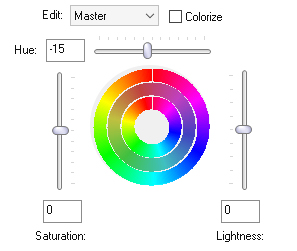
40. Gå op i Effects ... 3D Effects ... Drop Shadows ... sæt indstillinger som her, og tryk ok:
sort farve
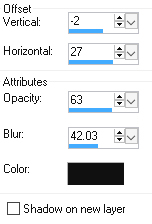
41. Åben tuben med bladene ... Højreklik i bjælken for oven på tuben ... tryk Copy i det der kommer frem
42. Gå over på dit arbejdsbillede ... Højreklik i bjælken for oven ... tryk Paste ... Paste as new layer
43. Gå op i Image ... Resize 74% ... ingen hak i resize all layers
44. Giv samme Drop Shadows som før
45. Gå op i Image ... Add Borders sæt tal til 2, brug en mørk farve fra billedet
46. Gå op i Image ... Add Borders sæt tal til 20, brug en farve fra billedet. jeg har brugt denne farve: #6e4764
47. Gå op i Image ... Add Borders sæt tal til 2, brug en rød farve
48. Sæt dit navn eller vandmærke på billedet og gem
Rehders-Design
©
